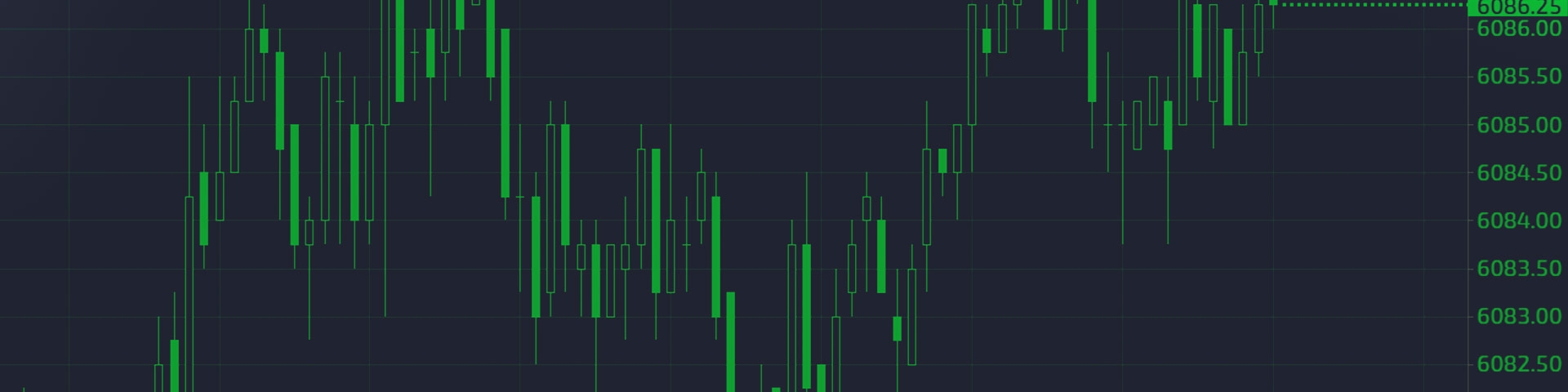- Handel
- Handel
- Marknader
- Marknader
- Produkter
- Forex
- Handelsvaror
- Metaller
- Indexhandel
- Aktier
- Kryptovalutor
- Skattkammare
- ETFs
- konton
- konton
- Jämför våra konton
- Våra uppslag
- Finansiering & uttag
- Volymrabatter
- Öppet konto
- Testa demo
- Plattformar
- Plattformar
- Plattformar
- Plattformar
- Plattformsöversikt
- TradingView
- MetaTrader 4
- MetaTrader 5
- MetaTrader kopieringshandel
- cTrader
- cTrader kopieringshandel
- Mobila handelsplattformar
- GO WebTrader
- PAMM
- Premium-handelsverktyg
- Premium-handelsverktyg
- Verktygsöversikt
- Virtuell privat server (VPS)
- Genesis
- Utbildning
- Utbildning
- Resurser
- Resurser
- Ekonomen
- Kommande resultatmeddelanden
- Hjälp & support
- Hjälp & support
- Handla om
- Handla om
- Om GO Markets
- Våra utmärkelser
- Sponsringar
- Kundsupport
- Kundsupport
- Kontakta oss
- Vanliga frågor
- Snabb support
- Handelstider
- Underhållsschema
- Medvetenhet om bedrägerier och bedrägerier
- Juridiska dokument
- Handel
- Handel
- Marknader
- Marknader
- Produkter
- Forex
- Handelsvaror
- Metaller
- Indexhandel
- Aktier
- Kryptovalutor
- Skattkammare
- ETFs
- konton
- konton
- Jämför våra konton
- Våra uppslag
- Finansiering & uttag
- Volymrabatter
- Öppet konto
- Testa demo
- Plattformar
- Plattformar
- Plattformar
- Plattformar
- Plattformsöversikt
- TradingView
- MetaTrader 4
- MetaTrader 5
- MetaTrader kopieringshandel
- cTrader
- cTrader kopieringshandel
- Mobila handelsplattformar
- GO WebTrader
- PAMM
- Premium-handelsverktyg
- Premium-handelsverktyg
- Verktygsöversikt
- Virtuell privat server (VPS)
- Genesis
- Utbildning
- Utbildning
- Resurser
- Resurser
- Ekonomen
- Kommande resultatmeddelanden
- Hjälp & support
- Hjälp & support
- Handla om
- Handla om
- Om GO Markets
- Våra utmärkelser
- Sponsringar
- Kundsupport
- Kundsupport
- Kontakta oss
- Vanliga frågor
- Snabb support
- Handelstider
- Underhållsschema
- Medvetenhet om bedrägerier och bedrägerier
- Juridiska dokument
- Juridiska dokument
- Juridiska dokument
- Avslöjande uttalande
- Avrättningspolicy
- Integritetspolicy
- Villkor
- Partners
- Hem
- MetaTrader Genesis
- Anställ en professionell svit med tillägg för att förbättra din upplevelse
- Användning av det sofistikerade orderhanteringssystemet
- Ta emot varningar och missa aldrig en handelsmöjlighet
- Få insikt och övervaka marknadssentiment
- Öppna ett livehandelskonto här
- Fond Ditt nya konto med AU $ 200 (eller motsvarande valutavaluta) eller mer. Obs: Befintliga kontoinnehavare med tillräcklig balans, vänligen kontakta vår supportteam för åtkomst.
- När ditt live MetaTrader -handelskonto är öppet och finansierat är det enkelt.. Vårt team kommer att tillhandahålla de detaljer som behövs för att aktivera MT4 & 5 Genesis på din MetaTrader plattform.
- Handelsterminal - Hantera enkelt dina affärer
-
Hantera enkelt dina affärer och ditt handelskonto med terminalfönstret.
Den här videon visar hur du använder handelsterminalen. MT4 Genesis måste installeras innan du kan följa denna handledning.
Komma igång:- Gå över till Navigator och öppna expertrådgivare om den inte redan är öppen.
- Klicka och dra GO Markets - Trade Terminal över önskat diagram.
- Klicka på OK. Handelsterminalfönstret kommer nu att tillämpas.
UNDOCK Fönstret:Maximera handelsterminalfönstret och klicka sedan på Inställningar >> UNDOCK -terminal under öppna och väntande beställningar . Detta öppnar fönstret utanför MT4 så att det kan manipuleras, öppnas och stängs när som helst. Du kommer då att kunna ändra fönsterstorleken fritt.
Köp eller sälj ett FX -par eller CFD:Klicka antingen på köp eller Sälj -knappen på ett givet FX -par eller CFD. Var försiktig med dessa snabba orderalternativ.
Kontoinformation och inställningslarmLigger på höger sida av handelsterminalen. Se ditt saldo, eget kapital, flytande P/L, gratis marginal, marginal i användning, öppna positioner, i väntan på order och PIPS -vinst. Ställ in larm på någon av dessa siffror genom att klicka på Bell -knappen, fylla i formuläret och klicka på spara .
Öppna och pågående beställningsfönster:För att se alla beställningar klickar du på pågående beställningar och ändra den till alla beställningar .
Under fliken stäng har du möjlighet att stänga alla, stänga öppna positioner, ta bort i väntan på beställningar, stänga alla vinnare och stänga alla förlorare. För att utföra en delvis nära, välj verktyg , sedan antingen alla beställningar eller utvalda beställningar och sedan partiell nära . Härifrån väljer du önskad procent. Genom den här verktygsmenyn kan du också lägga till en stoppförlust (S/L), ta vinst (T/P), släpstopp, break-even-utgång eller automatiserad nära några eller alla dina beställningar.
Automated Close är ett bra verktyg som är unikt för handelsterminal som gör att du kan skapa din egen uppsättning nära villkor för en given beställning. Du kan till och med delvis stänga under vissa förhållanden och sedan ställa in stoppförlusten, ta vinst, larm etc. när ett av dessa villkor är uppfyllda. Automatiserade stängningar kan sparas som mallar som ska användas igen senare.
Om du har ställt in ett av dessa alternativ kommer en verktygsikon med ett utropstecken att visas bredvid beställningen. Om du klickar på detta och klickar sedan på ""pågående uppgifter"" kan du ändra alla verktyg justeringar du har gjort i beställningen.
break-even exit:Att välja detta för en given beställning kommer att få systemet att ta dig ur en handel till ditt ursprungliga öppningspris, om ditt ursprungliga öppningspris når.
- Mini Terminal - Organisera dina diagram
-
Lägg till miniterminalen för att organisera dina diagram och åtkomsthanteringsverktyg direkt från dina diagram.
Den här videon visar hur du använder miniterminalen. Genesis måste installeras innan du kan följa denna handledning.
Komma igång:- Gå över till Navigator och öppna expertrådgivare om den inte redan är öppen.
- Dubbelklick GO -marknader - Mini Terminal .
- Klicka på OK. Handelsterminalfönstret kommer nu att tillämpas.
Gör en beställning:För en enkel order med marknaden Givet FX -par eller CFD. Var försiktig med dessa snabba orderalternativ. Mini -terminalen låter dig också justera hur många partier du köper, din stoppförlust (S/L), släpstopp (T/S) och ta vinst (T/P).
Stängningsorder:Klicka på numret bredvid symbolen och välj sedan ett av beställningsalternativen. Tänk på att detta kommer att påverka alla beställningar inom den symbolen, inte några beställningar utanför den symbolen. Om du till exempel klickade på stäng alla vinnare på EURUSD kommer alla vinnande EURUSD -positioner att stängas, men alla andra vinnande positioner, till exempel i AudusD och USDJPY, kommer att förbli öppna .
Mer avancerade alternativ:Klicka på den gula fyrkantiga ikonen för att skapa en ny beställning. Här kan du skapa köpgräns, sälja gräns, köpa stopp och sälja stopporder. Du kan också skapa oco breakout beställningar, som vi kommer att prata om om en minut. Begränsningsorder låter dig automatiskt köpa eller sälja till ett visst marknadsvärde.
oco breakoutoco betyder en avbryter andra . Detta är särskilt användbart för människor som handlar med nyhetsevenemang. Om du tror att marknaden kommer att röra sig våldsamt men du är inte säker i vilken riktning kan du använda detta för att placera både ett köpstopp och en säljstopporder samtidigt. När den ena beställningen utlöses avbryts den andra.
Undocking Mini TerminalKlicka på den röda fyrkantiga kogknappen för att öppna uppgifter och inställningar och klicka sedan på UNDOCK -terminal . Detta kommer att ta bort miniterminalen och hela diagrammet från Metatrader, så att du kan manipulera det nya fönstret oberoende från Metatrader -programmet. Du kan också redockera fönstret under uppgifter och inställningar .
- Sentiment Trader - Få detaljerad marknadsinblick
-
Få marknadsinblick och spårmarknadssentiment med Sentiment Trader.
Den här videon visar hur du använder Sentiment Trader. Genesis måste installeras innan du kan följa denna handledning.
Komma igång:- Gå över till Navigator och öppna expertrådgivare om den inte redan är öppen.
- Dubbelklicka GO Markets - Sentiment Trader eller klicka och dra det på önskat diagram.
- Klicka på OK. Handelsterminalfönstret kommer nu att tillämpas.
Vad visar sentimenthandlare mig?Sentimenthandlaren visar nuvarande känsla av en given marknad på den översta grafen och ett ljusstakdiagram över historiskt sentiment som planeras mot den nuvarande prisåtgärden. Den övre grafen kan ändras i stil genom att klicka på en av knapparna som är anslutna till den, och det nedre diagrammet kan ändras till önskad tidsram med knapparna längst ner i fönstret.
Din Vinst och förlust (P/L) visas längst upp till höger i det övre diagrammet, och din positionsstorlek är till vänster. Om du klickar på P/L -figuren öppnar en skärm som låter dig antingen stänga din nuvarande position eller skapa en ny. Symboler Visa
Klicka på symboler högst upp i fönstret Sentiment Trader gör att du kan se alla dina symboler i listordning. Detta inkluderar nuvarande marknadssentiment, din positionstorlek och om den är lång eller kort (om tillämpligt) och din kör P/L.
- Korrelationshandlare - Spot nya handelsmöjligheter
-
Spot nya handelsmöjligheter och minskar pengarhanteringsfel med korrelationshandlare.
Den här videon visar hur du använder korrelationshandlare. Genesis måste installeras innan du kan följa denna handledning. Komma igång:- Gå över till Navigator och öppna expertrådgivare om den inte redan är öppen.
- Dubbelklicka GO Markets - Korrelationshandlare eller klicka och dra det på önskat diagram.
- Klicka på OK. Handelsterminalfönstret kommer nu att tillämpas.
- Om fönstret är för litet kanske du vill göra det bredare genom att klicka och dra på sidan av fönstret.
Att läsa korrelationen:Det första du kommer att se är en jämförelse mellan de två olika diagrammen och en graf mellan dem som visar vilken procentandel av korrelation de har. Till exempel skulle en korrelation på 90% visa att de två diagrammen är starkt korrelerade med varandra, medan en korrelation på -90% skulle visa att diagrammen är korrelerade i motsatta riktningar. En korrelation på 0% skulle indikera att det inte finns någon korrelation mellan de två instrumenten, åtminstone i tekniska termer. Diagramens tidsram kan ändras bredvid denna korrelationsfigur.
Gör en beställning:Allt du behöver göra är att leta efter den nya ordningen länken högst upp i korrelationshandlare och klicka på det. Du kommer att kunna ställa in volym, stoppa förlust (S/L) och ta vinst (T/P) för din beställning. En icke-häckningsanläggning tillhandahålls också.
- Sessionskarta - Missa aldrig starten på en session
-
Missa aldrig starten på en handelssession med den interaktiva sessionskartan.
Den här videon visar hur du använder sessionskartan. Genesis måste installeras innan du kan följa denna handledning.
Komma igång:- Gå över till Navigator och öppna expertrådgivare om den inte redan är öppen.
- Dubbelklicka på GO Markets - sessionskarta, eller klicka och dra den på önskat diagram.
- Klicka på OK. Handelsterminalfönstret kommer nu att tillämpas.
läser kartanSessionskartan visar den nuvarande plattformstiden med den röda linjen, tillsammans med öppettider vid stora utbyten i Sydney, Tokyo, London och New York. När den röda linjen korsar en av dessa utbyten och den markeras i blått, är utbytet för närvarande öppet.
Din kontoinformation och flytande vinst och förlust (P/L) visas i det övre vänstra hörnet.
Nyhetshändelser är spridda längs fönstret. Röd är hög påverkan, gul är medelstora påverkan och grå har låg påverkan. Hover över en nyhetsevenemang för att se mer information.
- Larmhanterare - Ställ in anpassade larm och handel automatiskt
-
Använd det kraftfulla Alarm Manager -meddelandeverktyget som också kan handla automatiskt åt dig.
Den här videon visar hur du använder larmhanteraren. Genesis måste installeras innan du kan följa denna handledning.
Komma igång:- Gå över till Navigator och öppna expertrådgivare om den inte redan är öppen.
- Dubbelklicka på GO Markets - Alarm Manager, eller klicka och dra det på önskat diagram.
- Klicka på OK. Handelsterminalfönstret kommer nu att tillämpas.
med hjälp av EAVissa larm har redan gjorts för dig. Du kan slå på och stänga av dem med switcharna på höger sida av fönstret. För att skapa ett anpassat larm, tryck bara på + -knappen ovanför en av kategorierna för att komma igång.
Idéer för anpassade larm- Varnar dig på skärmen (eller via e -post eller SMS) om din marginalanvändning överstiger 20%
- Stäng alla förlorande positioner om neddragningen på ditt konto överstiger 10%
- Skicka ett meddelande till följare på Twitter (eller e -post eller SMS) varje gång du handlar
- Beställ automatiskt beställningar eller nära positioner åt gången i framtiden, t.ex. “Kl. 14.00” eller “om 30 minuters tid”
- Varna dig själv om du har öppna positioner utan stoppförlust
- Beställ automatiskt beställningar eller nära positioner baserade på tekniska indikatorer som RSI eller rörliga genomsnittliga kors
- Skicka ett meddelande till följare på Twitter när det finns en ny 30-dagars högsta i ett instrument
- Visa ett meddelande som gratulerar dig själv om du har tre vinnande branscher i följd
- Påminn dig själv om att sluta handla om du har fyra på varandra följande förlorande branscher, eller om ditt saldo minskar med mer än 3%, eller om din vinst/förlust%faller under 30%
- Visa ett meddelande 10 minuter före händelser med hög påverkan i den ekonomiska kalendern
- Gör en ny beställning när RSI är över 70 på tre olika tidsramar
- Lägg en ny beställning om RSI går över 70 eller så finns ett MACD -kors av signallinjen
- Korrelationsmatris - Korrelationsresultat, visualiserad
-
visualisera korrelationsresultat och styrkan hos specifika mönster utan några separata kalkylblad med korrelationsmatrisen.
Den här videon visar hur du använder korrelationsmatrisen. Genesis måste installeras innan du kan följa denna handledning.
Komma igång:- Gå över till Navigator och öppna expertrådgivare om den inte redan är öppen.
- Dubbelklicka på GO Markets - korrelationsmatris, eller klicka och dra den på önskat diagram.
- Klicka på OK. Handelsterminalfönstret kommer nu att tillämpas.
läser diagrammetKorrelation mäts på en skala från -100 till +100. Ett högt positivt antal innebär att priserna på två instrument har flyttat identiskt med varandra i den givna tidsramen. Ett högt negativt antal innebär att de har rört sig i motsatta riktningar. En läsning av 0 betyder att de rör sig självständigt.
Ändra symboler i matrisenKlicka på ... -knappen för att lägga till eller ta bort symboler.
Ändra tidsramarTidsramen kan ändras med rullgardinsmenyerna högst upp i fönstret.

Vad är MT4 & MT5 Genesis?
En fullständig svit med verktyg som förbättrar Metatrader -plattformens kraft, MT4 & MT5 Genesis fungerar på forex, index och varor. Med över tio år med att tillhandahålla metatrader till handlare runt om i världen har vi valt viktiga tillägg som kan gynna våra kunder mycket att placera affärer, hantera risker och hitta nya möjligheter. Här är några av fördelarna med Genesis:
*Vissa verktyg finns endast tillgängliga på MT4 eller MT5.Hur man får åtkomst till MT4 & 5 Genesis
Redo att uppleva flexibilitet och prestanda som våra mest erfarna handlare beror på varje dag?
Access är enkel:
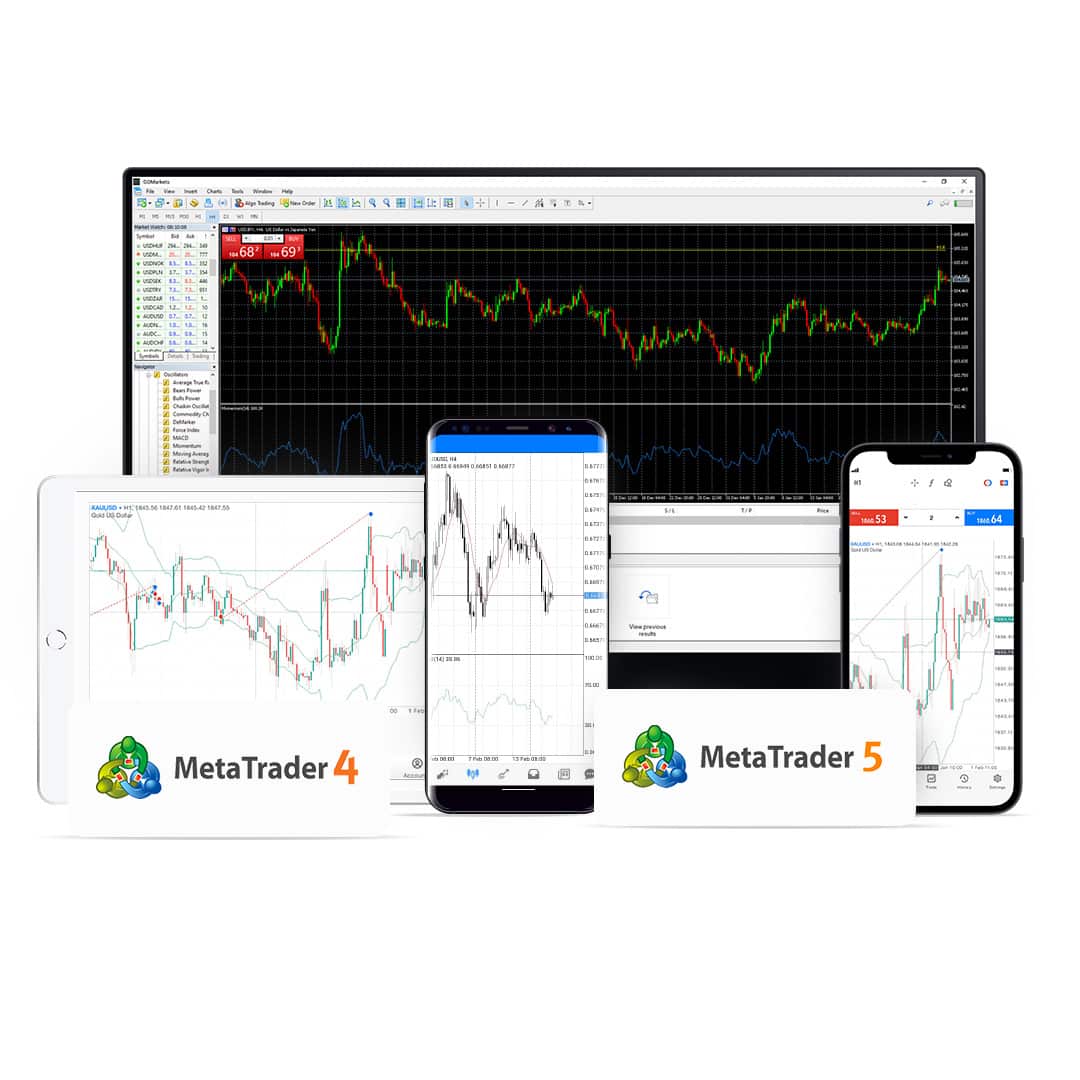
Börja handla med GO Markets
1. Bekräfta din identitet
På bara några minuter kan vi verifiera din identitet och skapa ditt konto.
2. Fondkonto
Sätt in via betalkort eller banköverföring för att starta handeln.
3. Placera din handel
Ta en position i ditt val av instrument.
Lär dig hur man använder MetaTrader